Како створити ИСО слику Виндовс 7: опције за акцију
Слика диска је датотека која садржи најкомплетније информације о структури датотеке и подацима било којег медија (чврсти дискови, оптички дискови, УСБ погони, итд.). Може се користити за потпуно различите сврхе (инсталација или рестаурација система, бацкуп података). Следеће ће показати како да креирате ИСО слику. Узет ћемо Виндовс 7 за кориштену платформу. Но, разматрање овог питања је нераскидиво повезано са оним што би требало постићи.
Како створити слику диска ИСО у Виндовсу 7: опције за акцију
Упркос чињеници да данас можете пронаћи доста формата слика, задржимо се на разматрању свих процедура заснованих на најпопуларнијим и подржаним од свих програма и система ИСО формата.

Како онда креирате ИСО слику? Виндовс 7 је одлична платформа за то. За даљу употребу, слике се могу поделити у неколико категорија:
- слику инсталационог дистрибуционог комплета;
- за покретање и враћање система;
- резервна слика прозора, програма и корисничких информација.
Мост Популар Програмс
Данас на тржишту софтвера који је способан за рад са сликама можете пронаћи доста апликација. Најпопуларније су следеће:
- УлтраИСО.
- Даемон Тоолс.
- Неро.
- Алкохол 120%.
- ИСО Ворцксхоп.
- Ацронис Труе Имаге и други.
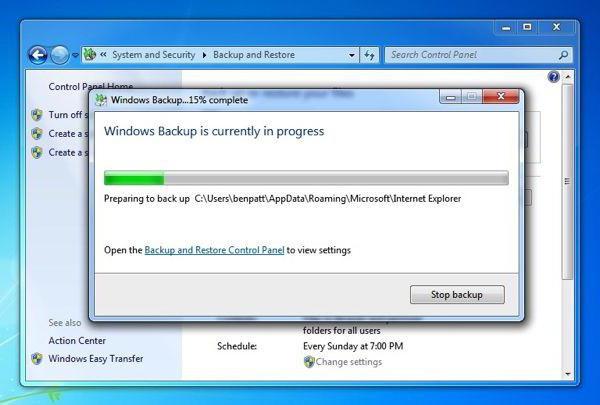
Уз широку палету свих врста софтвера, такође треба узети у обзир да у самим Виндовс системима постоје прилично добри алати за рад са сликама. Конкретно, ово се односи на бацкуп и опоравак. Као и већина горе наведених програма, такви алати вам омогућавају да креирате слике за неколико минута. Међутим, ако копирате садржај чврстог диска или виртуелне партиције, може чак потрајати и неколико сати. Све зависи од количине информација.
Креирање слике диска помоћу Мицрософт ресурса
Мало људи зна да су недавно Мицрософтови програмери омогућили корисницима са лиценцираним Виндовс 7 оперативним системима да креирају слику система за опоравак у случају непредвиђених кварова директно на званичном веб ресурсу. Како створити ИСО слику Виндовс 7 у овој ситуацији? Како се испоставило, лакше је него икад. Да бисте то урадили, идите на Мицрософт веб сајт у одељку Софтвер, померите се надоле на страницу и видите да ли је лиценцни кључ производа заиста наведен (ништа се не дешава без њега).
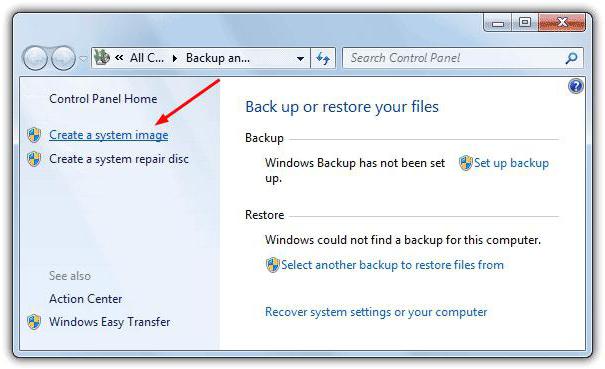
Ако постоји кључ, онда кроз “Цонтрол Панел” морате отићи у систем и безбедносни одељак, где је изабран “Систем” подсекција, и активирати проверу безбедносног кључа (то можете урадити преко ПЦМ менија на икони рачунара, где је изабрана трака својстава). Ако је кључ валидан, креирање слике почиње у претраживачу на самом сајту, уз помоћ којег ће се касније моћи вратити.
Како да креирате ИСО слику оперативног система Виндовс 7 за покретање
У одсуству кључа, можете користити други алат. Питање како створити ИСО слику Виндовс 7 путем система рјешава се кроз секцију бацкуп и рецовери. Овде, у менију са леве стране, потребно је да користите ставку креирања слике, а након скенирања систем ће понудити да изабере опцију чувања података (хард диск, оптички медиј, мрежна локација). Ако се ради само о креирању диска са којег касније можете покренути и отклонити неке неисправности или кварове, можете одабрати ДВД-РОМ. Међутим, у случају прављења резервне копије читаве партиције диска, боље је задржати копију на чврстом диску (можда ће вам требати превише оптичких дискова).
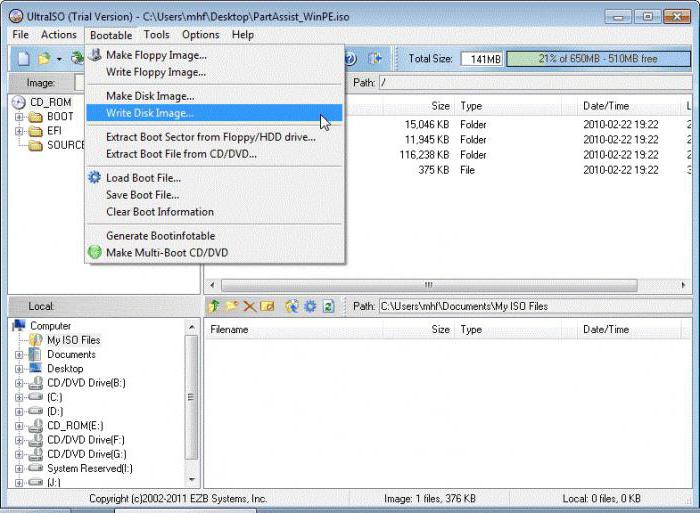
Поред тога, можете користити креирање диска за опоравак са кога ће се извршити покретање у случају резервне копије на чврстом диску. У принципу, можете користити помоћне програме треће стране, али при креирању слике треба обратити пажњу на једну ствар. Креирана слика мора имати записе за покретање. На пример, можете да креирате ИСО слику Виндовс 7 УлтраИСО преко менија Израда слике диска. У овом случају, подразумева се копија чврстог диска са радним системом. Одатле ће бити могуће вратити не само ОС, већ и све инсталиране програме за неколико минута.
Креирање инсталационе слике
Коначно, још један аспект. Претпоставимо да требате креирати слику Виндовса 7 у ИСО формату у облику инсталацијског дистрибуцијског комплета, који се може спремити на тврди диск или записати на оптички медиј. Ово ће захтијевати прави ДВД са дистрибуцијом и једним од горе наведених програма. За практичност, опет, узмите УлтраИСО.
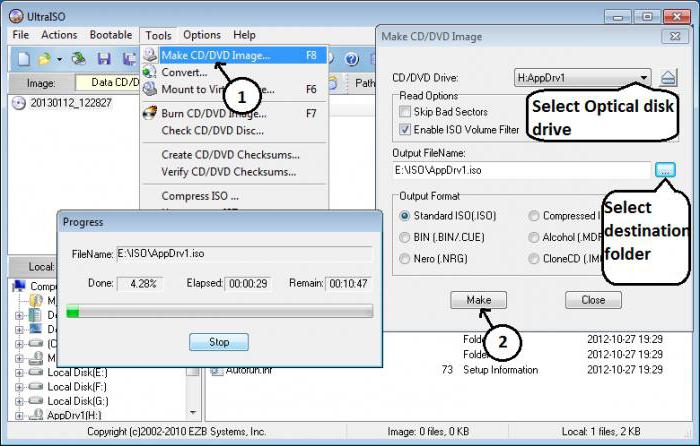
Убацујемо оригинални ДВД у погон, ау покренутом програму користимо мени алата, где је изабран низ за креирање слика (за брзу процедуру можете да притиснете тастер Ф8). Затим изаберите погон са дистрибуцијом, наведите место чувања и име снимљене датотеке и подесите излазни формат (у нашем случају ИСО). Након тога кликните на дугме "Направи" и сачекајте крај процеса. Датотека ће бити сачувана у изабраном директоријуму. Затим се може снимити на оптички диск.
Уместо поговора
Коначно, остаје да се дода да приликом креирања слика прво треба обратити пажњу на врсту података које таква датотека треба да садржи. У зависности од сврхе и редоследа акција биће другачије. У смислу програма који се користе, корисник сам одлучује шта да преферира. У принципу, сва средства су добра. Међутим, вјерује се да сигурносне копије могу бити креиране помоћу системских алата и кориштењем програма трећих страна, али да би се направиле копије оптичких медија помоћу Виндовс алата је проблематично. Ви само требате копирати датотеке на тврди диск, приказати скривене објекте, затим их снимити на диск, итд. Штавише, таква копија неће бити баш онаква. Да бисте поједноставили све ове процедуре за себе, са апсолутном сигурношћу можемо говорити о предностима комуналних услуга треће стране.